一、下载并安装MySQL官方的 Yum Repository
wget -i -c http://dev.mysql.com/get/mysql57-community-release-el7-10.noarch.rpm
使用上面的命令就直接下载了安装用的Yum Repository,大概25KB的样子,然后就可以直接yum安装了。
yum -y install mysql57-community-release-el7-10.noarch.rpm
之后就开始安装MySQL服务器。
yum -y install mysql-community-server
二、MySQL数据库启动
1、首先启动MySQL
systemctl start mysqld
报错:Failed to start mysqld.service: Access denied
解决:systemctl daemon-reexec
2、查看MySQL运行状态,运行状态如图
systemctl status mysqld
报错
● mysqld.service - MySQL Server Loaded: loaded (/usr/lib/systemd/system/mysqld.service; disabled; vendor preset: disabled) Active: failed (Result: exit-code) since 五 2020-05-22 19:21:15 CST; 57min ago Docs: man:mysqld(8) http://dev.mysql.com/doc/refman/en/using-systemd.html 5月 22 19:21:12 localhost.localdomain systemd[1]: Starting SYSV: MySQL database server.... 5月 22 19:21:15 localhost.localdomain mysqld[15860]: MySQL Daemon failed to start. 5月 22 19:21:15 localhost.localdomain mysqld[15860]: Starting mysqld: [失败] 5月 22 19:21:15 localhost.localdomain systemd[1]: mysqld.service: control process exited, code=...s=1 5月 22 19:21:15 localhost.localdomain systemd[1]: Failed to start SYSV: MySQL database server.. 5月 22 19:21:15 localhost.localdomain systemd[1]: Unit mysqld.service entered failed state. 5月 22 19:21:15 localhost.localdomain systemd[1]: mysqld.service failed.
查看mysql日志vim /var/log/mysqld.log
错误
2020-05-22 18:28:27 10844 [Note] Plugin 'FEDERATED' is disabled.
/usr/sbin/mysqld: Table 'mysql.plugin' doesn't exist
2020-05-22 18:28:27 10844 [ERROR] Can't open the mysql.plugin table. Please run mysql_upgrade to create it.
解决:mysql_install_db --user=mysql --datadir=/usr/local/mysql
启动mysql:systemctl start mysqld.service
三、MySQL数据库设置
1.大小写敏感、字符集设置
vim /etc/my.cnf [mysqld] # MySQL设置大小写不敏感:默认:区分表名的大小写,不区分列名的大小写 # 0:大小写敏感 1:大小写不敏感 lower_case_table_names=1 # 默认字符集 character-set-server=utf8
重启mysql: systemctl restart mysqld
2.密码设置,此时MySQL已经开始正常运行,不过要想进入MySQL还得先找出此时root用户的密码,通过如下命令可以在日志文件中找出密码:
查看初始密码:grep "root@localhost" /var/log/mysqld.log

登录数据库:mysql -uroot -p
修改密码:ALTER USER 'root'@'localhost' IDENTIFIED BY 'new password';
其中‘new password’替换成你要设置的密码,注意:密码设置必须要大小写字母数字和特殊符号(,/';:等),不然不能配置成功
3.如果要修改为root这样的弱密码,需要进行以下配置:
查看密码策略
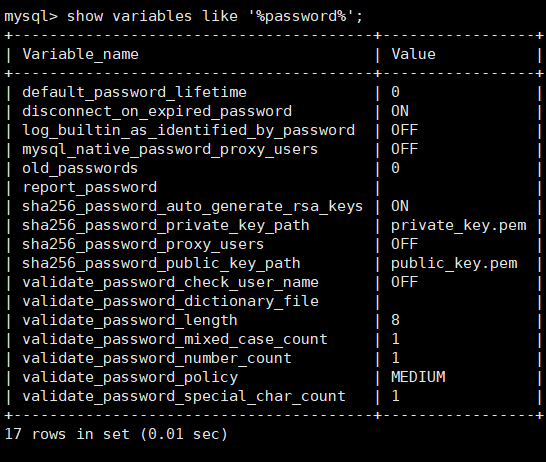
修改密码策略 vim /etc/my.cnf
添加validate_password_policy配置
选择0(LOW),1(MEDIUM),2(STRONG)其中一种,选择2需要提供密码字典文件
#添加validate_password_policy配置 validate_password_policy=0 #关闭密码策略 validate_password = off
重启mysql服务使配置生效
systemctl restart mysqld
然后就可以修改为弱密码啦
4.启mysql的远程访问
执行以下命令开启远程访问限制(注意:下面命令开启的IP是 192.168.0.1,如要开启所有的,用%代替IP,password:登录用户的密码,我测试的机root用户不能远程):
grant all privileges on *.* to 'root'@'192.168.0.1' identified by 'password' with grant option;
查看user表权限
use mysql;
select User,authentication_string,Host from user;
然后再输入下面两行命令
flush privileges;
exit;
5.为firewalld添加开放端口
添加mysql端口3306
firewall-cmd --zone=public --add-port=3306/tcp --permanent
然后再重新载入
firewall-cmd --reload
6.修改mysql的字符编码(不修改会产生中文乱码问题)
显示原来编码:
show variables like '%character%';
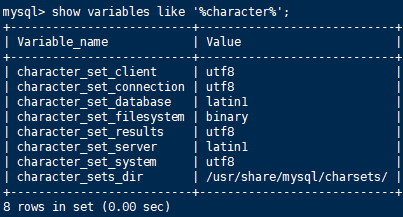
修改/etc/my.cnf
[mysqld] character_set_server=utf8 init_connect='SET NAMES utf8'
重启数据库
